Heim >häufiges Problem >Win10-Einstellungen für Transparenz-Renderings
Win10-Einstellungen für Transparenz-Renderings
- WBOYWBOYWBOYWBOYWBOYWBOYWBOYWBOYWBOYWBOYWBOYWBOYWBnach vorne
- 2023-06-30 12:49:151353Durchsuche
Wie stelle ich in Win10 eine transparente Darstellung ein? Es gibt eine Transparenzeffektfunktion im Win10-System, die für die Schönheit der gesamten Benutzeroberfläche sehr hilfreich sein kann. Jetzt wissen viele Benutzer nicht, wie man sie aktiviert Folgen Sie einfach dem Editor, um einen Blick auf die Vorgehensweise zu werfen. Der Editor hat die Schritte zum Festlegen des Transparenzeffekts in Win10 unten zusammengestellt um einen Blick unten zu werfen!

Schritte zum Festlegen des Transparenzeffekts in Win10
1. Drücken Sie die Tasten Windows+I, öffnen Sie die Windows-Einstellungen und klicken Sie auf Personalisierung.
2. Klicken Sie in den Personalisierungseinstellungen auf die Registerkarte „Farbe“ und aktivieren Sie den Transparenzeffekt.
3. Aktivieren Sie den Hellmodus und den Dunkelmodus für Benutzer, die nicht offensichtlich sind.
PS: Nach Aktivierung dieser Funktion ändert sich die linke Seite des Systemfensters entsprechend der Farbe der Hintergrundtafel.
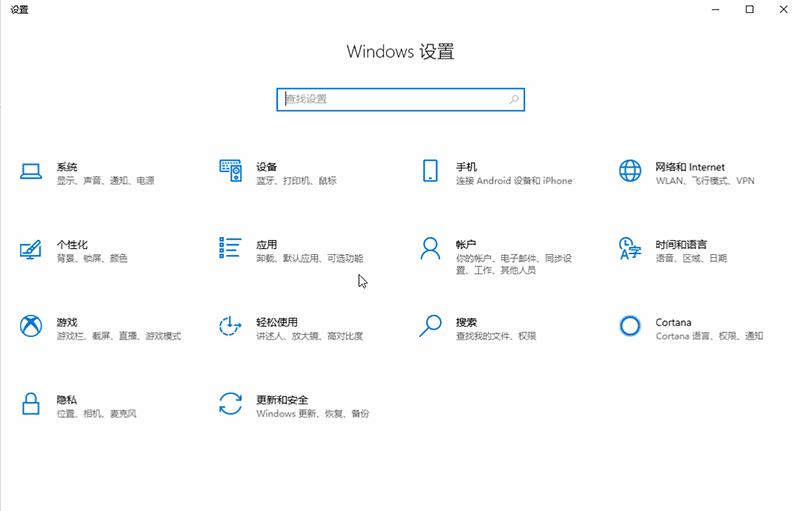
Das Obige ist der gesamte Inhalt von [So richten Sie transparente Effekte in Win10 ein – Schritte zum Einrichten transparenter Effekte in Win10].
Das obige ist der detaillierte Inhalt vonWin10-Einstellungen für Transparenz-Renderings. Für weitere Informationen folgen Sie bitte anderen verwandten Artikeln auf der PHP chinesischen Website!

